カテゴリ:研修・講座・研究授業等
 『新規導入機器活用』 校内研 【内間小 : 初任者】
『新規導入機器活用』 校内研 【内間小 : 初任者】
はじめに電子黒板機能付きプロジェクターの説明を行い、ホワイトボードを使わずに、黒板にそのまま投影しチョークで書き込むことも紹介していました。黒板モードに切り替えなくても綺麗に投影できることに驚いていました。



その次に実物投影機の説明がありました。初任者の方からは実物投影機で撮影した動画の利活用についての質問がありました。


 研究授業参観 【沢岻小4年 算数】
研究授業参観 【沢岻小4年 算数】

沢岻小学校で実施された4年生の算数の研究授業を参観してきました。









※マウスカーソルを写真の上に置くと、その写真の説明が表示されます。
子供たちに渡したワークシートをそのまま地デジテレビに投影するのではなく、地デジテレビにあわせた横長の資料を準備したり、児童が書き込んだワークシートをクリアファイルに挟んで、実物投影機で投影し、水性マーカーで書き込みしながら説明するなど、アナログ的な工夫も見られました。
新規導入機器 【簡易マニュアル】 掲載!
『新規導入機器活用研修』 の内容を、ICT授業支援員が図解して説明してあります。PDFなので、学校用iPad mini でダウンロードして活用したり、パソコンで印刷してご活用ください。
『新規導入機器活用研修』 を受講された方も、これから受講される方も、一度ご覧になって下さい。


 電子黒板機能付きプロジェクター【簡易マニュアル】.pdf
電子黒板機能付きプロジェクター【簡易マニュアル】.pdf 
 実物投影機【簡易マニュアル】.pdf
実物投影機【簡易マニュアル】.pdf 
【関連記事】
 実物投影機、電子黒板機能付きプロジェクターの基本設定について
実物投影機、電子黒板機能付きプロジェクターの基本設定について 新規導入プロジェクターにつながる機器について
新規導入プロジェクターにつながる機器について 【実物投影機】の使い方②
【実物投影機】の使い方② 【実物投影機】の使い方①
【実物投影機】の使い方①
 PC主任研修会
PC主任研修会






 複合機活用研修 【所内研修】
複合機活用研修 【所内研修】



自席に居ながらにして、隣の部屋の複合機に届いたFAXがPDFで確認でき、A3サイズの資料が簡単にPDF化されNASに保存されたり、数十ページの資料を裁断して一気にPDF化・電子書籍化できる環境は快適です。極力、紙として出力しないことを心がけることで、経費節減だけでなく、PDF資料の蓄積にもつながると実感できる研修でした。






【関連記事】
 複合機活用の勧め!
複合機活用の勧め! 複合機活用の勧め2!
複合機活用の勧め2! 複合機活用の勧め3!
複合機活用の勧め3!
 新規導入機器活用研修 【浦城小】
新規導入機器活用研修 【浦城小】

学校用 iPad mini に インストール済みアプリ については、研究所HPに使い方の概要を掲載していることをお伝えし、 ダウンロード済みアプリ については、PW無しで学校用 iPad mini にインストール可能なことをお伝えしました。iMV for iPad / SideBooks などのアプリも紹介しました。研修に使用した場所が1年生の教室だったので、そこにあった 学校用オルガン【YAMAHA SE4000】 に、iOS用のMIDI インターフェース【iRig MIDI】 と 【Lightning-30ピンアダプタ】 を使ってiPad mini を接続して GarageBand を外付け鍵盤で演奏できることもお見せしました。

写真やビデオから簡単にミュージックビデオを作れるアプリ。

iPad / iPone / iPod Touch で音楽作成できるアプリ。
音楽作成だけでなく、楽器として、効果音作成ツールとして授業での活用も可能だと思われます。
 SideBooks 《ユニバーサルアプリ》
SideBooks 《ユニバーサルアプリ》高機能かつ高速なPDFビューア。読み込んだPDF資料は、本棚に並べるように保存されます。
『iProjection』 用の本棚としての使用を想定してインストールしています。【SideBooks】 の使い方 掲載!
 新規導入機器 ・・・ 研修では紹介しきれなかった内容が掲載されたページのリンクが掲載されています。
新規導入機器 ・・・ 研修では紹介しきれなかった内容が掲載されたページのリンクが掲載されています。








 新規導入機器活用研修 【沢岻小】
新規導入機器活用研修 【沢岻小】

沢岻小学校に派遣中のIT指導員とICT授業支援員2名、研究所職員2名の計5名で、新規導入機器活用研修を実施しました。
研修の最初に、iPad mini を学校に導入した目的と運用、新規導入機器の概要等を説明しました。
先生方は研修が終了しても、興味のある機器の周りに集まり、それぞれの機器について具体的に質問をしていました。学校用 iPad mini に インストール済みのアプリ や PW無しでインストール可能な ダウンロード済みアプリ の中から、Epson iProjection / iMovie / iMV for iPad / GarageBand / Audiobus / Fun Toaster HD / SideBooks などのアプリも紹介しました。
 iMV for iPad 《iPadアプリ》
iMV for iPad 《iPadアプリ》写真・動画を撮っておくだけでPV風の 『思い出のアルバム』が簡単に作れます。学校用iPad mini で是非お試しください。
 SideBooks 《ユニバーサルアプリ》
SideBooks 《ユニバーサルアプリ》高機能かつ高速なPDFビューア。読み込んだPDF資料は、本棚に並べるように保存されます。
『iProjection』用の本棚としての使用を想定してインストールします。【SideBooks】 の使い方 掲載!
 Fun Toaster HD 《iPadアプリ》
Fun Toaster HD 《iPadアプリ》【Toaster PRO】に挿したSDカード、USBメモリーをiPadで無線で閲覧できるアプリ。iPhone / iPod Touch 用のアプリは 【Fun Toaster】 、Android用のアプリは【Toaster】 。学校のパソコンで作成したデータをSDカード、USBメモリー経由で iPad mini で読み込むために導入します。「Toaster PRO」テスト 【IT担当指導主事】
 新規導入機器活用研修 【港川中】
新規導入機器活用研修 【港川中】

港川中学校に派遣中のIT指導員とICT授業支援員2名、研究所職員2名の計5名で、新規導入機器活用研修を実施しました。
研修の最初に、iPad mini を学校に導入した目的と運用、新規導入機器の概要等を説明しました。
※タイミングの悪いことに、本日、円安の影響でApple 製品が値上げされたようです。
 新規導入機器 ・・・ 研修では紹介しきれなかった内容が掲載されたページのリンクが掲載されています。
新規導入機器 ・・・ 研修では紹介しきれなかった内容が掲載されたページのリンクが掲載されています。








※ iPad mini について、研究所に質問のため来所しても良いか?との質問がありました。できれば学校単位で聞きたい内容をまとめて、何名かの方にお話する形での研修が望ましいとお答えしましたが、ICT授業支援員または、担当職員の日程が空いていれば来所しての質問にもお応えします。ただし、学校からの依頼を優先いたしますので、学校からの出前講座の依頼とかち合った場合はご了承ください。
※ 『電子黒板機能付きプロジェクター』だけ、『実物投影機』だけ、『iPad mini』だけに絞った小集団での研修依頼も受け付けております。
 新規導入機器活用研修 【浦添小】
新規導入機器活用研修 【浦添小】

ICT授業支援員2名と研究所職員2名の計4名で浦添小学校に伺って、新規導入機器活用研修を行いました。
その後、ICT授業支援員が 『実物投影機』 、『電子黒板機能付きプロジェクター』 、 『iPad mini 』 の基本的な使い方を、実際の活用事例をあげながら説明を行い、実演を行ないました。港川小学校と FaceTime を行なう約束の時間となったので、港川小学校のiPad mini にFaceTime を使ったテレビ電話の実演を行い、学校間交流が簡単に行なえることを説明しました。
 新規導入機器 ・・・ 研修では紹介しきれなかった内容が掲載されたページのリンクが掲載されています。
新規導入機器 ・・・ 研修では紹介しきれなかった内容が掲載されたページのリンクが掲載されています。








 新規導入機器・アプリの使い方 掲載!【更新】
新規導入機器・アプリの使い方 掲載!【更新】

新規導入機器に関する問い合わせがあった内容について、不定期に記事掲載する予定です。画像付き記事や研修会資料(PDF)、またはビデオでの説明など、わかりやすい内容となっておりますので、参考にして下さい。(2013/03/28 記事掲載)









新規導入機器・アプリの使い方 でその他の記事もご覧ください。
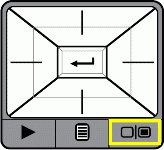
最近、『実物投影機』に関する質問も増えてきて、先生方が各教室でいろいろと試している証拠だと思います。
『実物投影機』が映らないという問い合わせのほとんどが、本体液晶画面と外部ディスプレイの切り替えボタンを押して提示することに気がつかなくて起こっているようです。ただ、本当に初期不良で映らないという場合もありますので、身近な先生に確認しても映すことができないという場合は研究所までお気軽にお問い合わせ下さい。
← このボタンを押すと本体液晶画面から地デジテレビに画像が切り替わります。
 QPC60Aユーザーズマニュアル
QPC60Aユーザーズマニュアル Princeton QPC60A
Princeton QPC60A
 新規導入機器活用研修 【牧港小】
新規導入機器活用研修 【牧港小】

ICT授業支援員2名と研究所職員2名の計4名で牧港小学校に伺って、新規導入機器活用研修を行いました。
新規導入機器に関する記事をまとめたページがあります。興味のある方はご覧下さい。
 新規導入機器 ・・・ 研修では紹介しきれなかった内容が掲載されたページのリンクが掲載されています。
新規導入機器 ・・・ 研修では紹介しきれなかった内容が掲載されたページのリンクが掲載されています。








 新規導入機器活用研修 【港川小】②
新規導入機器活用研修 【港川小】②

港川小学校に派遣中のIT指導員とICT授業支援員2名、研究所職員2名の計5名で、新規導入機器活用研修を行いました。
新規導入機器に関する記事をまとめたページがあります。興味のある方はご覧下さい。
 新規導入機器 ・・・ 研修では紹介しきれなかった内容が掲載されたページのリンクが掲載されています。
新規導入機器 ・・・ 研修では紹介しきれなかった内容が掲載されたページのリンクが掲載されています。








研修中に写真と動画を撮影し、iMovieを使って研修中に編集した動画を掲載します。Youtube へのアップロードとHPへの掲載は自宅のWi-Fiで行ないました。
学校用iPad mini では、その場でYoutube へのアップロードまで行なえます。
![Youtube [浦添市立教育研究所] Youtube [浦添市立教育研究所]](https://www.urasoe.ed.jp/uraken/wysiwyg/image/download/1/879/big) 浦添市立教育研究所チャンネル [ Youtube ]
浦添市立教育研究所チャンネル [ Youtube ]
 新規導入機器活用研修 【神森中】
新規導入機器活用研修 【神森中】

神森中学校に派遣中のIT指導員とICT授業支援員2名、研究所職員、EPSONのインストラクターの計5名で、新規導入機器活用研修を行いました。
ICT授業支援員が 『実物投影機』 、 『iPad mini 』 、 『Toaster PRO 』 の基本的な使い方を、実際の活用事例をあげながら説明を行い、実演を行ないました。特に 『実物投影機』 については、各学級に配備されることもあり、単体でSDカードに動画や静止画を保存、再生できることを説明すると驚きの声が上がりました。
『電子黒板機能付きプロジェクター』 については、 EPSONのインストラクターに説明していただき、パソコンをつながないシンプルな使い方、実物投影機を接続した簡単な使い方から、パソコンを使用した少し高度な使い方まで、テンポよく説明していただきました。
少し時間が頂けたので、iPad mini を学校に導入した目的と注意事項を説明して、研修終了後は、先生方に自由に機器を操作して頂き、質問に応える形で情報提供を、時間が許す限り行ないました。









新規導入機器に関する記事をまとめたページがあります。興味のある方はご覧下さい。
 新規導入機器 ・・・ 研修では紹介しきれなかった内容が掲載されたページのリンクが掲載されています。
新規導入機器 ・・・ 研修では紹介しきれなかった内容が掲載されたページのリンクが掲載されています。研修中にお見せする予定だったiMovieを使って研修中に撮影/編集した動画。このような編集が簡単に行なえます。
 学力検査結果/Q-U活用説明会
学力検査結果/Q-U活用説明会






 iPad mini 活用研修 【仲西小】
iPad mini 活用研修 【仲西小】
 仲西小学校にお伺いして、学校用 iPad mini 活用研修 を行ないました。
仲西小学校にお伺いして、学校用 iPad mini 活用研修 を行ないました。最初に、学校用 iPad mini を配備した意義と運用に関する説明を Keynoteで作成したプレゼンで行なった後、仲西小学校のコンピュータ主任に、学校用 iPad mini を使って、iProjection によるプロジェクターへの無線接続と書き込み、AirPlay ミラーリングを実演してもらいました。その間に、短い動画と写真を1枚撮影してiMovieによる動画編集を行い、簡単に動画編集が行なえることを説明し、作成した動画をYoutubeに掲載してホームページで活用出来る環境も準備されていることを伝えました。
 仲西小学校 Youtube チャンネル
仲西小学校 Youtube チャンネル研修時間が短かったことと、思った以上の参加者があり(21名の参加)、全ての質問に丁寧にお答えすることができず、ICT授業支援員を連れて来た方が良かったと感じました。参加者が多い場合は、ICT授業支援員の参加もお願いしようと思います。
だだ、学校に iPad mini を配備した意義についてはしっかりとお伝えできたと思います。時間が足りず、研修の最初にお話していた仲西小学校 ⇔ 研究所間の Facetime 体験や、Keynote の実演もできなくて残念でした。コンピュータ主任からは、この研修をきっかけに、学校用 iPad mini を積極的に活用して、より具体的な活用に関する研修でお呼びしたいとのお話もありました。




研修会で使用した Keynote のプレゼンをPDFに変換して掲載します。興味のある方はご覧ください。
 学校用iPad miniについて.pdf
学校用iPad miniについて.pdf  学校用iPad mini にインストールするアプリ
学校用iPad mini にインストールするアプリ学校用の iPad mini でできること
『ダウンロード済みアプリ』 掲載!
新規導入機器・アプリの使い方
 HP更新研修 【仲西中】
HP更新研修 【仲西中】

仲西中学校からの要請でHP更新研修を実施しました。
仲西中学校HPは、定期的に記事が更新され、学校便りやその他のお知らせも掲載される素晴らしいHPですが、複数の職員による安定したHP更新を目指して、研修を要請されたようです。
実際のHPの更新方法は、ログインして準備した情報を掲載するだけなので行なわず、普通教室の地デジテレビにiPad mini を接続し、Keynote を使ったプレゼンで行ないました。配布のために作成したお知らせを画像で掲載する場合はGIFが好ましいことや、写真は枚数ではなく、様子が伝わるものを厳選して掲載したほうが良いこと、PDFと画像の使い分けなど、質問に応じて説明する方法で研修を進めました。
HP更新研修に関連して、話題は学校用 iPad mini にも発展し、HP更新でPDFや画像の取り扱いに慣れると、そのスキルは iPad mini の活用の際にも生かされることを事例を交えて説明しました。
Dropboxなどのクラウドストレージ、PDFファイルのiPad mini での活用、PowerPointファイルのiPad mini での活用に質問が及ぶと、『詳しい内容は研究所のHPをみて下さい』と伝えました。スマホやタブレット端末をお持ちの先生からは『自宅と職場のデータの持ち運びはクラウド』という言葉も聴かれました。



 新規導入機器活用研修 【前田小】
新規導入機器活用研修 【前田小】

先日、ICT授業支援員2名とIT担当指導主事で前田小学校に伺い、『実物投影機』 と 『電子黒板機能付きプロジェクター』 の活用研修を行いました。
研修の前に、ラインズの活用についてIT担当指導主事より説明を行い、引き続き、新規導入機器についての説明を行いました。
ICT授業支援員は、『実物投影機』、『電子黒板機能付きプロジェクター』の基本操作をメインに実演しながら説明し、『電子教科書』、『学校用 iPad mini』についても、基本操作と、活用のさわりの部分だけ実演しながらお伝えしました。








本日、同じ時間帯に、内間小学校でも同様の研修が行われていたので、『学校用 iPad mini』を使ったテレビ電話【FaceTime】で、内間小学校で実施されている研修を、前田小学校の地デジテレビに映し出してみました。内間小学校で研修を行っているIT指導員が、地デジテレビに映し出されると、先生方から歓声が上がりました。浦添市内の学校間であれば、手軽にテレビ電話でつないで学校間交流授業が行えることを実感していただけたようです。



新規導入機器に関する記事をまとめたページがあります。興味のある方はご覧下さい。
 新規導入機器 ・・・ 研修では紹介しきれなかった内容が掲載されたページのリンクが掲載されています。
新規導入機器 ・・・ 研修では紹介しきれなかった内容が掲載されたページのリンクが掲載されています。
 新規導入機器活用研修 【内間小】
新規導入機器活用研修 【内間小】

内間小学校に派遣中のIT指導員とIT担当主事の2名で、『実物投影機』 と 『電子黒板機能付きプロジェクター』 の活用研修を行いました。
研修の前に、iPad mini を学校に導入した目的と注意事項を説明した後、『実物投影機』、『電子黒板機能付きプロジェクター』 の基本操作に絞った説明を行いました。
『実物投影機』は16:9の設定でHDMI出力の状態で地デジテレビにつないでおけばすぐに使えること、『電子黒板機能付きプロジェクター』 についても、1度設定してしまえばほとんど設定をいじることなく使用できることを強調して説明し、授業での活用場面を想定した形での説明を行いました。
機器の説明は簡単に済ませて、質問に応える形で、『実物投影機』、『電子黒板機能付きプロジェクター』、『iPad mini』について実演などを行ないました。









新規導入機器に関する記事をまとめたページがあります。興味のある方はご覧下さい。
 新規導入機器 ・・・ 研修では紹介しきれなかった内容が掲載されたページのリンクが掲載されています。
新規導入機器 ・・・ 研修では紹介しきれなかった内容が掲載されたページのリンクが掲載されています。研修中にお見せする予定だったiMovieを使って研修中に撮影/編集した動画。このような編集が簡単に行なえます。
 iPad mini 活用研修 【港川小】
iPad mini 活用研修 【港川小】

学校用 iPad mini を配備した意義と運用に関する説明を Keynoteで作成したプレゼンで行なった後、学校に配布されたiPad mini を使って、iProjection によるプロジェクターへの無線接続と書き込みの体験、AirPlay ミラーリング体験、Facetime 体験、iMovieによる動画編集の実演、GarageBand による曲作りの実演、Toaster Proを使ったAirPlay ミラーリングの実演、Toaster Proを使ったデータの受け渡しの実演などを行ないました。




事前に研修内容を決めずに、質問に応える形で、先生方に操作してもらいながら行なう研修となり、あとは、事前にインストール済みのアプリや、研究所のホームページに掲載したダウンロード済みのアプリを色々試していただくようお話しました。
iPad mini は携帯電話よりも劣るCPU、メモリーで動いていること、iPad mini でできることを理解してその範囲で活用するだけでも、様々なことが実現出来ることをお話しました。
研修会で使用した Keynote のプレゼンをPDFに変換して掲載します。興味のある方はご覧ください。
 学校用iPad miniについて.pdf
学校用iPad miniについて.pdf  学校用iPad mini にインストールするアプリ
学校用iPad mini にインストールするアプリ学校用の iPad mini でできること
『ダウンロード済みアプリ』 掲載!
新規導入機器・アプリの使い方
 新規導入機器活用研修 【神森小】
新規導入機器活用研修 【神森小】

ICT授業支援員2名と神森小学校に派遣中のIT指導員、研究所職員で、『実物投影機』 と 『電子黒板機能付きプロジェクター』 の活用研修を行いました。
各学級に配備される 『実物投影機』 を中心に研修を実施してほしいとの希望に沿って、基本操作に絞った説明を行い、ズーム・マクロ機能を説明しながら動画を撮影して、その動画をその場で再生して見せるなど、『実物投影機』 活用の可能性を提示する形で研修を行ないました。
『電子黒板機能付きプロジェクター』 も、基本的なセッティングの方法をお見せしたあと、様々な機器がつながることを口頭で説明し、電子黒板機能に絞って実演しました。学校に配備された機器を使っての説明なので、実際の使用場面を想定して、研修を受講されている様子が伺えました。
iPad mini についても 『電子黒板機能付きプロジェクター』 に付随する機能に絞って簡単に説明を行い、校内LANに依存しないプロジェクターへの直接接続なので、個人所有の iPad / iPad mini / iPhone / iPod Touch などが接続可能であることも伝えました。
一通り説明が終わったあとも、ICT授業支援員に先生方から質問があり、充実した研修となりました。











新規導入機器に関する記事をまとめたページがあります。興味のある方はご覧下さい。
 新規導入機器 ・・・ 研修では紹介しきれなかった内容が掲載されたページのリンクが掲載されています。
新規導入機器 ・・・ 研修では紹介しきれなかった内容が掲載されたページのリンクが掲載されています。
 新規導入機器活用研修 【宮城小】
新規導入機器活用研修 【宮城小】

ICT授業支援員2名と研究所職員2名で宮城小学校にお伺いし、『電子黒板機能付きプロジェクター』 と 『実物投影機』 の活用研修を行いました。多くの先生方の参加がありました。
『電子黒板機能付きプロジェクター』 の基本的なセッティングの方法をお見せしたあと、様々な機器がつながることを説明し、電子黒板機能に絞って実演しました。学校に配備された機器を使っての説明なので、実際の使用場面を想定して、研修を受講されている様子が伺えました。
『実物投影機』についても、基本操作に絞った説明を行い、ズーム・マクロ機能を説明しながら操作の様子を録画して、その場で再生して見せ、「ビデオカメラが各学級に配備されたようなもの」、「録画ができるので動画教材が簡単にできる」など、活用の事例も紹介しました。小型のホワイトボードとホワイトボードマーカーを加えて、簡易のアナログ電子黒板のような使い方も提案しました。
使用した『実物投影機』に初期不良があり、研修の導入でもたついてしまいました。時間も1時間足らずで十分な説明ができなかった印象です。多くの機器を導入しておりますので、初期不良のものもあると思われます。配備された機器を早めに試して頂き、不具合がありましたら教育研究所までご連絡ください。









新規導入機器に関する記事をまとめたページがあります。興味のある方はご覧下さい。
 新規導入機器 ・・・ 研修では紹介しきれなかった内容が掲載されたページのリンクが掲載されています。
新規導入機器 ・・・ 研修では紹介しきれなかった内容が掲載されたページのリンクが掲載されています。
 新規導入機器・電子教科書活用講習 ③
新規導入機器・電子教科書活用講習 ③

新規導入機器・電子教科書活用講習を実施しました。
参加者が7名と少なかったので、実際に操作してもらったり、そのつど質問に答える形で講習を進めました。
電子教科書・実物投影機・電子黒板機能付きプロジェクターの説明を一通り行って、質問された内容に答える形で実演して見せたり、実際に操作を体験してもらいました。
一時間という短い時間で行なう研修でしたが、先生方の興味を惹く内容で、校内研でも実施したいとの声もありました。実物投影機が各学級に配備されることをご存じない先生もおられて、驚きの声があがる場面もありました。
 新規導入機器活用研修 【仲西小】
新規導入機器活用研修 【仲西小】

ICT授業支援員2名と研究所職員2名で仲西小学校にお伺いし、『電子黒板機能付きプロジェクター』 と 『実物投影機』 の活用研修を行いました。多くの先生方の参加がありました。
『電子黒板機能付きプロジェクター』 の基本的なセッティングの方法をお見せしたあと、様々な機器がつながることを説明し、電子黒板機能に絞って実演しました。学校に配備された機器を使っての説明なので、実際の使用場面を想定して、研修を受講されている様子が伺えました。
『実物投影機』 は、各学級に配備されるということで、更に興味深く研修を受けているようで、こちらも基本操作に絞った説明を行い、ズーム・マクロ機能を説明しながら操作の様子を黙って録画して、その動画をその場で再生して見せるなど、『実物投影機』活用の可能性を提示する形で研修を行ないました。「ビデオカメラが各学級に配備されたようなもの」、「録画ができるので動画教材が簡単にできる」など、先生方から様々な活用法が自然と出てきました。小型のホワイトボードとホワイトボードマーカーを加えて、簡易のアナログ電子黒板のような使い方も提案しました。
研修終了後には、IT担当の先生が機器の割り振りを行い、『実物投影機』は早速、各学級に運ばれていきました。












新規導入機器に関する記事をまとめたページがあります。興味のある方はご覧下さい。
 新規導入機器 ・・・ 研修では紹介しきれなかった内容が掲載されたページのリンクが掲載されています。
新規導入機器 ・・・ 研修では紹介しきれなかった内容が掲載されたページのリンクが掲載されています。
 新規導入機器・電子教科書活用講習 ➁
新規導入機器・電子教科書活用講習 ➁
参加者が5名と少なかったので、実際に操作してもらったり、そのつど質問に答える形で講習を進めました。
電子教科書・実物投影機・電子黒板機能付きプロジェクターの説明を一通り行って、質問された内容に答える形で実演して見せたり、実際に操作を体験してもらいました。






新規導入機器に関する記事をまとめたページがあります。興味のある方はご覧下さい。
 新規導入機器
新規導入機器
 新規導入機器・電子教科書活用講習 ①
新規導入機器・電子教科書活用講習 ①
参加人数が少なかったので、実際に操作してもらったり、そのつど質問に答える形で講習を進めました。









新規導入機器に関する記事をまとめたページがあります。興味のある方はご覧下さい。
 新規導入予定機器
新規導入予定機器
 PC主任研修会
PC主任研修会
【研究所からの情報提供】




【メーカによる電子黒板機能付きプロジェクター活用研修】



【ICT授業支援員による実物投影機活用研修】



【関連記事】
電子黒板機能付きプロジェクタープレゼン 【IT指導員対象】
PC主任研修会で詳しく説明できなかった iPad mini との連携関連のプレゼン動画です。学校に納品された『電子黒板機能付きプロジェクター』の機能についてのわかりやすいプレゼンなので是非ご覧ください。
 研究協力員発足式
研究協力員発足式




会の終盤には、新規導入機器の『電子黒板機能付きプロジェクター』、『実物投影機』、『 iPad mini 』を紹介しました。








 新規導入機器活用研修 【港川小】
新規導入機器活用研修 【港川小】

ICT授業支援員2名と研究所職員で港川小学校にお伺いし、『電子黒板機能付きプロジェクター』 と 『実物投影機』 の活用研修を行ないました。
『電子黒板機能付きプロジェクター』は、無線LANユニットが見つからず、iPad mini と『電子黒板機能付きプロジェクター』を直接無線で接続する様子をお見せすることはできず、口頭での説明にとどめ、 【iProjection】 と 【SideBooks】 については研究所のHPで確認するようお話しました。基本的なセッティングの方法をお見せしたあと、USBメモリーの画像・DVD・カードリーダー経由のSDカード・デジカメ・携帯電話・パソコンなど、様々な機器がつながることを事例を交えて説明しました。プロジェクターに接続できる機器であれば何でも書き込めることも説明し、書き込みも体験してもらいました。前回伺った時には、借用した機器でしたが、今回は学校に配備された機器を使っての説明なので、実際の使用場面を想定して、研修を受けておられるようでした。
『実物投影機』は、各学級に配備されるため、更に興味深く研修を受けていて、質問をされた内容で操作を行なったり、操作の様子を黙って録画して、その動画をその場で再生して見せるなど、ICT授業支援員も先生方に活用の可能性を理解して頂く工夫が見られました。






新規導入機器に関する記事をまとめたページがあります。興味のある方はご覧下さい。
 新規導入機器 ・・・ 研修では紹介しきれなかった内容が掲載されたページのリンクが掲載されています。
新規導入機器 ・・・ 研修では紹介しきれなかった内容が掲載されたページのリンクが掲載されています。ICT授業支援員が帰った後も、先生方は『電子黒板機能付きプロジェクター』と『実物投影機』を色々と操作して、活用について話していました。
『実物投影機』については教室分あるので、早速、自分の教室にセッティングして色々試したい、という声が聞かれました。

 管理職等PC講座②
管理職等PC講座②
浦添市立小中学校に転入された管理職を対象に、管理職等PC講座の2回目を開催いたしました。


 合同事業説明会
合同事業説明会



 管理職等PC講座①
管理職等PC講座①






 コラボ・AIPO 活用研修
コラボ・AIPO 活用研修






 第1回 浦添市初任者研修会
第1回 浦添市初任者研修会

















 情報セキュリティー研修 【港川小】
情報セキュリティー研修 【港川小】
校内LANの概要やNASサーバーの整理、注意事項など、校内LANを活用する上で最低限必要と思われる内容について説明しました。






 電子黒板機能付きプロジェクター研修 【港川小】
電子黒板機能付きプロジェクター研修 【港川小】
 IT指導員と、ICT授業支援員、研究所職員の3名で港川小学校にお伺いし、iPad / iPad mini をお持ちの先生方を中心に、6名程度の先生方を対象とした『電子黒板機能付きプロジェクター』 と 関連機器・関連アプリの研修を行ないました。
IT指導員と、ICT授業支援員、研究所職員の3名で港川小学校にお伺いし、iPad / iPad mini をお持ちの先生方を中心に、6名程度の先生方を対象とした『電子黒板機能付きプロジェクター』 と 関連機器・関連アプリの研修を行ないました。あえてパソコンを使わず、iPad mini を Apple TV を使ってプロジェクターに接続し、電子黒板機能をお見せしました。資料を無線で提示して、プロジェクターに内蔵された電子黒板機能を説明しました。資料の提示はiPad miniに限らず、USBメモリーの画像・DVD・カードリーダー経由のSDカード・デジカメ・携帯電話・パソコンなど、プロジェクターに接続できる機器であれば何でも書き込めることも説明しました。
その後、そのまま投影された状態から、iPad mini と『電子黒板機能付きプロジェクター』を直接無線で接続する様子をお見せして、プロジェクターに無線で接続するアプリ 【iProjection】 と、、提示する資料を本棚に並べるように収集できるアプリ 【SideBooks】 を紹介しました。iPad / iPad mini をお持ちの先生方には、実際に『電子黒板機能付きプロジェクター』に接続して書き込みも体験してもらいました。
その他にも、 ロイロノート や、 Genius Scan 、 iMovieについての具体的な質問もあり、その場で実演して確認してもらいました。 ロイロノート については、動画編集アプリ的な使い方を想定した質問がありましたが、『シンプルな操作で児童生徒に授業の中で使わせるためのアプリなので、機能を求めるのであれば別のアプリを』と説明しました。




Epson iProjection 《ユニバーサルアプリ》
対応プロジェクターに無線で接続して、写真やPDFを投影して書き込みができる無料のアプリ。
iPad / iPad mini / iPhone / iPod Touch をお持ちの先生方は、インストールしておくと、対応プロジェクターが届いてすぐに使い始められます。
【iProjection】の使い方 掲載!
高機能かつ高速なPDFビューア。読み込んだPDF資料は、本棚に並べるように保存されます。
『iProjection』用の本棚としての使用を想定してインストールします。
【SideBooks】 の使い方 掲載!
社会科見学のまとめ学習や、児童生徒によるプレゼンテーションに活用できる教育現場用iPadアプリ。
写真・動画・テキストをカードのように並べ、線でつなぐだけで見せる順番を決めることができます。
書画カメラのスキャンのように、撮影した画像の台形補正・画像補整を行い保存するアプリ。PDFで保存することもできます。
無料で使えるスキャナアプリ紹介!
動画の撮影から編集まで行なえるアプリ。PCでの動画編集は面倒ですが、こちらは撮影から編集まで1つの機器で行なえるので動画編集が楽しく行なえます。動画編集は面倒だとお考えの方に、是非体験してもらいたいアプリです。教材動画など、気軽に作成する気になるアプリです。
 実物投影機とワイヤレスタブレット検証! 【IT指導員・ICT支援員】
実物投影機とワイヤレスタブレット検証! 【IT指導員・ICT支援員】

IT指導員とICT授業支援員が、実物投影機 【Princeton QPC60A】 と、ワイヤレスペンタブレット【Princeton PTB-W1】 の検証を行なっています。
次年度に向けた作業の合間に、IT指導員とICT授業支援員が実物投影機のマニュアルを確認しながら、ワイヤレスペンタブレットととの併用を実際に検証していました。
パソコンに実物投影機を接続 → 実物投影機付属のキャプチャーソフトでパソコンに表示させ、プロジェクターで投影 → ワイヤレスタブレットをパソコンに接続 → ワイヤレスタブレット付属のソフトで書き込みを行いました。



電子黒板機能付きプロジェクターを使えば、パソコン無しで実現できる内容ですが、電子黒板機能付きプロジェクターは学年に1台程度の配備となるため、実物投影機で写して書き込みたいという場合の選択肢として、有効だと思われます。書き込んでも良い資料の場合は、地デジテレビに実物投影機を直接つないで、ペンやマーカーで書き込むのが一番簡単です。
逆転の発想で、実物投影機の投影場所に小型のホワイトボードを置いて、そこに図形を置いて手で動かしたり、ホワイトボードマーカーで書き込んだりするアナログ的な方法での使用や、それを事前に撮影しておけば、そのまま掛図として活用することもできます。昔、教具として活躍した『OHP』や『OHC』のような使い方です。
デジタルで全て行おうとすると、活用の幅が狭まります。アナログ的なアプローチでの使用も想定すると、活用の幅が広がります。『OHP』や『OHC』との違いは、操作の過程を本体のみで写真や動画に残せる点です。動画を撮影しながらの音声の記録も本体のみで可能なので、教材作成も手軽に行えそうです。
【関連記事】
平成25年度導入予定機器関連記事
 PC主任研修会
PC主任研修会
次年度に向けた情報提供や、注意喚起の情報など様々な情報を提供いたしました。




また、研修会では次年度導入予定の 『電子黒板機能付きプロジェクター』 に 『iPad mini』 から画像を無線で飛ばして、導入予定の機器について、その機器そのものを使って説明しました。ちょっとした説明にも積極的に使いたくなってしまう機器です。参加した先生方から、新しい導入予定の機器の活用研修や、校務支援システムのデモ版の借用が可能かどうかの質問があり、「早めに体験された方がいいですよ」とお伝えしました。




※マウスカーソルを写真の上に置くと、その写真の説明が表示されます。
平成25年度導入予定機器関連記事
 第33回 浦添市学校保健研究大会
第33回 浦添市学校保健研究大会
なお、本件に関するお問い合わせは、内間小学校:養護教諭 金城先生(浦添市学校保健会事務局長)へ
 浦添市学校保健研究大会紀要
浦添市学校保健研究大会紀要
 電子黒板機能付きプロジェクター研修 【内間小】
電子黒板機能付きプロジェクター研修 【内間小】


あえてパソコンを使わず、iPad miniで資料を無線で提示して、プロジェクターに内蔵された電子黒板機能を説明しました。資料の提示はiPad miniに限らず、USBメモリーの画像・DVD・カードリーダー経由のSDカード・デジカメ・携帯電話・パソコンなど、プロジェクターに接続できる機器であれば何でもかまいません。プロジェクター側に書き込みの機能があるため、何も投影しない状態でも書き込みが行なえます。
そのあと、iPad miniをプロジェクターに無線で接続するアプリ 【iProjection】 と、提示する資料を本棚に並べるように収集できるアプリ 【SideBooks】 を紹介しました。研修に参加された先生方にアプリをその場でダウンロードしてもらい、 『電子黒板機能付きプロジェクター』 との無線接続と書き込みも体験していただきました。
 【iProjection】の使い方 掲載!
【iProjection】の使い方 掲載!その後、AppleTV と 【Toaster PRO】 を使ったAirPlayミラーリングの方法を実演し、【Keynote】 、【Note Anytime】 、【Skitch】 を紹介、 【Toaster PRO】 がiPad などのiOS機器とのデータのやりとりに使用できることも説明しました。



メーカーの方がIT指導員・ICT授業支援員を対象に行った研修の様子を動画で掲載します。興味のある方は是非ご覧ください。
 情報モラル研修【浦添小】
情報モラル研修【浦添小】




 電子黒板機能付きプロジェクター体験 【浦添小】
電子黒板機能付きプロジェクター体験 【浦添小】
 先週の金曜日、浦添小学校の先生から、EPSONより借用中の 【EB-485WT】 を体験したいとの申し出があり、セッティングとプレゼンをIT指導員にお願いして実施しました。
先週の金曜日、浦添小学校の先生から、EPSONより借用中の 【EB-485WT】 を体験したいとの申し出があり、セッティングとプレゼンをIT指導員にお願いして実施しました。IT指導員から、 プロジェクター自体が電子黒板機能を内蔵しているので、何も接続しない状態で投射した画面にも書き込みが行えることが説明され、パソコンを接続して投影する一般的な使用法から、実物投影機・デジカメ・DVDプレーヤーなど、接続して投影できるもの全てにプロジェクター側の電子黒板機能で書き込みが行えることを説明したようです。他にも、ホワイトボードに図形や問題を手書きで提示し、プロジェクター側に何も接続しないで書き込みながら説明するといった使い方も可能です。投射すれば何にでも書き込めるので、掛け図教材等に書き込みながら指導することもできます。


※端末とプロジェクターを直接、無線接続する方法と、アクセスポイントを介して無線接続する方法があります。
※アクセスポイントを介して無線接続するとインターネットを使用しながらの提示が行なえます。
 また、IT指導員が個人で所有するiPhoneを使って、無線で直接プロジェクターと接続してプレゼンテーションなどのデータ転送/投写/書き込みができるアプリ『Epson iProjection』 の実演も行い、 Android携帯をお持ちの先生方には 『Epson iProjection』をインストールしてもらい、アプリの操作を体験してもらったようです。ただ、先生方がお持ちの Android携帯ではWi-Fi接続がうまくいかず、ご自分の機器を使っての無線接続投影・書き込みの体験は実現しなかったようです。
また、IT指導員が個人で所有するiPhoneを使って、無線で直接プロジェクターと接続してプレゼンテーションなどのデータ転送/投写/書き込みができるアプリ『Epson iProjection』 の実演も行い、 Android携帯をお持ちの先生方には 『Epson iProjection』をインストールしてもらい、アプリの操作を体験してもらったようです。ただ、先生方がお持ちの Android携帯ではWi-Fi接続がうまくいかず、ご自分の機器を使っての無線接続投影・書き込みの体験は実現しなかったようです。EPSONでも、Wi-Fi接続がうまくいかない機器があることを認識されているようで、1月にもアプリのバージョンアップを予定しているそうなので、対応機種をお持ちの方は、今のうちに操作に慣れておくと、ご自分の機器で撮影した写真や作成したプレゼン資料を無線で投影して書き込みながら説明できる簡易電子黒板的な機能をiPhone / iPad / iPod Touch / スマートフォンに備えておくことができるので、無線接続以外の部分を試しておかれることをお勧めします。
【関連記事】
【Epson iProjection】 について
 公務支援システム検討会
公務支援システム検討会



 研究協力員会②
研究協力員会②




 電子黒板機能付きプロジェクター体験
電子黒板機能付きプロジェクター体験
 次年度導入予定の電子黒板機能付きプロジェクター【EB-485WT】 を体験するため、数名の先生方が教育研究所に来所されました。
次年度導入予定の電子黒板機能付きプロジェクター【EB-485WT】 を体験するため、数名の先生方が教育研究所に来所されました。ちょうど、IT指導員も研究所に来ていたので、セッティングをお願いして、プロジェクターだけでデジタルホワイトボードのように書き込んだり、パソコンに切り替えて書き込んだり、IT指導員のiPhone4Sをプロジェクターに無線で接続して写真を投影して書き込み、といったことをお見せすることができました。 入所研究員にも、この機会に体験してもらいました。
私も、自分のiPad2 / iPad mini / iPod Touch 5G を直接接続してPDF資料やKeynoteを画面撮影で写真にしたものの投影を試してみました。個人でiOS機器をお持ちの方は、このプロジェクターが導入されると、見せたい資料や画像を特別な設定をせずに、iPhoneやiPadなどから直接プロジェクターに送って書き込みながら説明を行える夢のような環境が手に入ります。
撮影した写真を即座に提示することも可能なので、テスト用紙を撮影して投影し、答えあわせに使ったり、児童生徒が書き込んだワークシートを撮影・投影して書き込むなどアイディア次第でいろいろ活用できそうだとの感想もありました。






電子黒板機能付きプロジェクター【EB-485WT】の借用は、明日の夕方までです。興味のある方は教育研究所までご連絡下さい。
 教育課程研究集会 参加
教育課程研究集会 参加
【特別活動】



【総合的な学習の時間】
特に、体育館では、体験用として借用している協働学習ツール【OpenNOTE】 を使った研究授業が行われていました。
地域の港川自治会と連携し、「カーミージー」のゴミ問題について、ウェヴングにより課題を見つけ、主体的・創造的・協同的に学習に取り組む児童を育成する授業でした。実際にデジタルペンを手にとって、専用紙にウェヴングする活動が舞台のスクリーンに映し出される様子を体験した児童たちは、楽しそうにウェヴングを進めていました。
なお、今回活用させていただいた協働学習ツール【OpenNOTE】 は、現在市内の2小学校で借用させていただき、先生方の活用の声をいただいております。




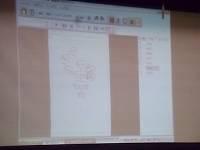




 研究協力員会①
研究協力員会①






貸出可能な機器の展示や、機器の紹介の意味で、無線でノートPCとプロジェクタを接続して研究協力員会のプレゼン資料を提示しました。


 沢岻小学校の校内研 電子黒板を活用して「数量的感覚」を育む
沢岻小学校の校内研 電子黒板を活用して「数量的感覚」を育む
教師が手際よく電子黒板に図や文字を映しだし、子ども達の思考、判断、表現する活動を支援していました。



その後、ワークショップ型の授業研究会が行われ、指導助言で、研究所の方から、ICT機器を活用することの意義や留意点について、県教育センターの高木研究主事からは、授業観、めざす児童の姿、身につけさせたい力、本時の指導についての話がありました。



 『iPad2活用研修』 実施
『iPad2活用研修』 実施
 本日3時、内間小学校で 『iPad2活用研修』を実施いたしました。
本日3時、内間小学校で 『iPad2活用研修』を実施いたしました。iPadを所有、または興味をもっている先生方を対象に、普通教室の地デジテレビにAppleTVと無線LANルーターを使ってiPad2を無線でつなぎ、iPad2を使ってどのようなことが可能となるのかを実演しました。
iPad2のみで資料収集して作成したKeynoteを使ってプレゼンをお見せしたあと、他の学校で実際に行われているカメラアプリを使った事例や、iMovieを使った動画編集、インターネットからPDF書籍をダウンロード、アプリのインストールの流れをお見せしました。
教具としての使用だけでなく、MIDI鍵盤を接続してGarageBandで使用したり、本物の曲と一緒に、ギター演奏できるアプリ【Jammit】、ギター / ライン入力用のオーディオインターフェース【LINE6 Mobile In】と、ポータブルエレキギター【Ministar Castar2】を使ってエフェクターアプリ【Mobile POD】もお見せしました。
様々なことができるiPadなので、教育研究所に掲載されている記事を見て、気になるアプリを試していただくよう案内しました。




 『iPad2活用研修』の開始前に、校内LAN用ノートPCの優れている点をアピールし、パソコンを無線で地デジテレビに接続する機器【ワイヤレス接続キット|GH-USB-AV】や、ワイヤレスキーボード+ワイヤレスマウスを紹介し、ワイヤレスキーボード+ワイヤレスマウスについては、実際に接続・操作を行い、iPad2やiPhone4Sでなくても無線操作が可能であることをお見せしました。
『iPad2活用研修』の開始前に、校内LAN用ノートPCの優れている点をアピールし、パソコンを無線で地デジテレビに接続する機器【ワイヤレス接続キット|GH-USB-AV】や、ワイヤレスキーボード+ワイヤレスマウスを紹介し、ワイヤレスキーボード+ワイヤレスマウスについては、実際に接続・操作を行い、iPad2やiPhone4Sでなくても無線操作が可能であることをお見せしました。教材作成に関しては、校内LAN用ノートPCの方が優れており、校内LAN用ノートPCの活用を発展させる形でiPad2やiPhone4Sの活用をされている先生方が、授業に上手く取り入れられているようだとお話ししました。iPad2やiPhone4Sではなく、ワイヤレスキーボード+ワイヤレスマウスと校内LANPCの組み合わせで、無線操作しながら机間巡視したり、地デジテレビの前でしゃがんで操作することなくスマートに操作されている先生方も増えてきていることもお伝えしました。
【関連記事】
 iPad2 / iPhone4S 関連記事ピックアップ
iPad2 / iPhone4S 関連記事ピックアップ iPad2を教室に持ち込んで何ができる?(2011.07.25 記事掲載)
iPad2を教室に持ち込んで何ができる?(2011.07.25 記事掲載) iPad2/iPhone4Sを教室に持ち込んで何ができる?(2011.11.18 記事掲載)
iPad2/iPhone4Sを教室に持ち込んで何ができる?(2011.11.18 記事掲載) iPad2で実際に何が変わったのか!(2011.11.27 記事掲載)
iPad2で実際に何が変わったのか!(2011.11.27 記事掲載) iPad2で実際に何が変わったのか!②(2012.08.25 記事掲載)
iPad2で実際に何が変わったのか!②(2012.08.25 記事掲載)











 情報モラルと『道徳』 ビデオ掲載!【更新】
情報モラルと『道徳』 ビデオ掲載!【更新】
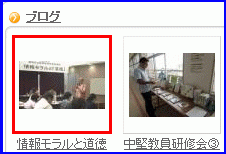 去る8月10日に実施した情報モラルと『道徳』講座のビデオを、AIPOのブログに掲載いたしました。
去る8月10日に実施した情報モラルと『道徳』講座のビデオを、AIPOのブログに掲載いたしました。この講座は、受講された方からたいへん好評で、もっと多くの人に受講して頂きたかったという声も多かったことから、研究所の記録用として録画したビデオをIT指導員がネット配信用に加工して掲載したものです。AIPOにログイン して
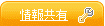 のタブからご覧下さい。
のタブからご覧下さい。ビデオは、地域イントラ内のサーバーに設置してあるため、浦添市立小中学校または浦添市教育委員会でのみ視聴可能です。
2時間20分と長時間のビデオではありますが、講師に横山利弘氏、行本美千子氏、平松茂氏の3名の方をお招きし、充実した内容で実施された講座を、都合の良い時間に視聴可能にしてありますので、興味のある方は是非、AIPOのブログよりご覧下さい。(2012/08/27 記事掲載)
8/29日、情報モラルと『道徳』講座のビデオをDVD化しました。借用希望の学校は教育研究所図書室までご連絡下さい。
情報モラルと『道徳』 ・・・8/10の講座の様子
 ICT校内研【神森小】
ICT校内研【神森小】
 ICT校内研を神森小学校で実施しました。
ICT校内研を神森小学校で実施しました。IT指導員を講師に、普通教室で【地デジテレビ活用】、【電子教科書活用】、【ノートPCの接続】について研修を行い、後半はコンピュータ教室に移動してエデュモール・ラインズ・ネットモラルなどの校内LAN学習コンテンツの紹介と体験と、教育研究所に掲載されている教師用リンクの紹介を行いました。
【地デジテレビ・電子教科書・ノートPC】






インターネットエクスプローラーで[F11]キーを押すと全画面表示となることや、プリントスクリーンボタンを使うとパソコンに表示できる全てのものが画像として活用できることも説明し、授業で提示する目的で、電子教科書やホームページの特定のページをPowerPoint等に切り出して活用することも可能であることをお伝えしました。
【校内LAN学習コンテンツの紹介】






校内LAN上の学習コンテンツを一通り紹介・体験してもらったあと、教育研究所ホームページにも先生方に役立つ情報があることをお伝えし、★ 学習・授業に役立つリンク集 ★の 教師用を例にあげ、その中からネット社会の歩き方・『ひらめき』・e-Teachers等を紹介し、それ以外にも、小学生用 ・中学生用 ・ICT活用 ・FREE SOFT ・素材リンク・教材作成ヒント・教材作成に役立つサイトなどがあることをお伝えしました。
他にも、★ ICT 関連記事ピックアップ ★には、複合機・PDF関連・ICT活用事例・NAS教材・ネットを”素材集”に・文科省提供・校内LANノートPC・iPad2・iPhone4Sなどがあり、ICT活用に役立つ情報が集められていることもお伝えしました。
ICT機器トラブル対処法
インターネット検索の豆知識
プリントスクリーンについて
プリントスクリーンとはパソコンの現在表示されている画面を画像としてコピーする機能。通常、キーボードの右上の方に配置されているPrintScreenまたはPrtScと表示のあるキーを押すことで画像としてコピーが行われ、画像の貼付が出来るソフト上でCtrl+Vまたは[編集]→[貼り付け]で貼り付けることが出来ます。Alt+PrtScで、特定のウィンドウだけをコピーすることもできます。
【ノートPCの場合】 【デスクトップPCの場合】




※プリントスクリーンの文字がキーの下段に色違いで印字されている場合は、Fnキーを押しながらプリントスクリーンキーを押して下さい。(Fnキーは、キーボードの左下にあります。)
画面右上からログインしてください。ログイン方法は各学校の情報担当にご確認ください。
| 日 | 月 | 火 | 水 | 木 | 金 | 土 |
30 | 31 | 1 | 2 | 3 | 4 | 5 |
6 | 7 | 8 | 9 | 10 | 11 | 12 |
13 | 14 | 15 | 16 | 17 | 18 | 19 |
20 | 21 | 22 | 23 | 24 | 25 | 26 |
27 | 28 | 29 | 30 | 1 | 2 | 3 |



























